PS制作若隐若现的动态文字效果
摘要:这篇教程主要是向查字典教程网的朋友分享PS制作若隐若现的动态文字效果方法,大家可以看一下。方法/步骤新建一个若隐若现文字文档,大小为800*...
这篇教程主要是向查字典教程网的朋友分享PS制作若隐若现的动态文字效果方法,大家可以看一下。

方法/步骤
新建一个若隐若现文字文档,大小为800*800的画布,
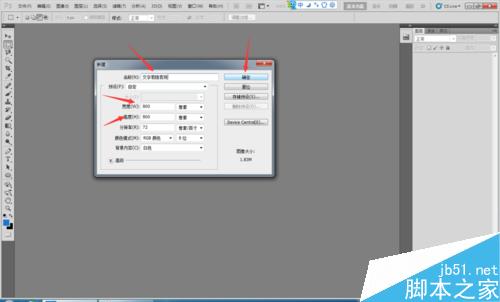
点击确定以后出来白色的画布
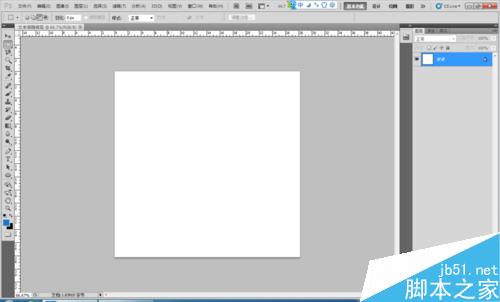
选择左边的工具栏的文字工具鞋上”文字若隐若现“

复制文字图层,不透明度设置为21%,如图所示

在复制一个文字图层,不透明度为100%.如图所示

接着重复第四,第五步骤。


点击窗口调出动画帧命令,只有第一个文字图层眼睛是睁开的,其他文字图层都是闭着的如图所示。

复制动画图层,如图所示
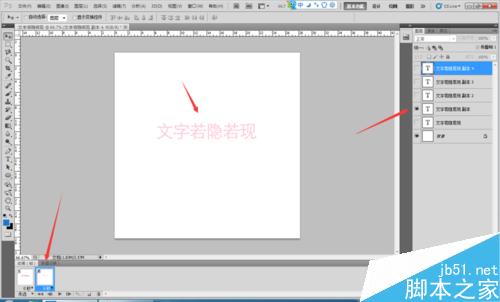
复制完以后设置动画帧时间,这里我设置的是0.2.如图所示。

设置好以后,文件——存储为Web和设备所用格式,点击完以后如图所示。

保存到桌面,格式是gifd的。点击保存。
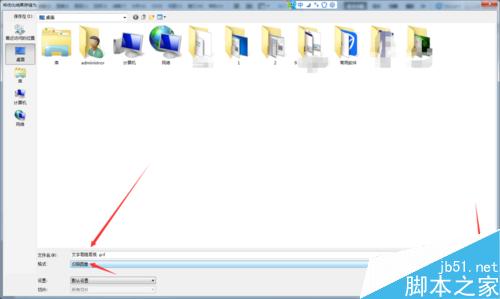
出来的窗口点击确定。

注意事项
复制动画帧时的图层眼睛一定要注意好。
以上就是PS制作若隐若现的动态文字效果方法介绍,操作很简单的,大家学会了吗?希望能对大家有所帮助!
【PS制作若隐若现的动态文字效果】相关文章:
下一篇:
PS简单制作漂亮的透明字体
